>
Thor Datei Ransomware entfernen
Geschrieben von in Removal auf Mittwoch, 26. Oktober 2016
Gewusst wie: Entfernen Thor Dateierweiterung Ransomware?
Leser, vor kurzem begonnen, berichten die folgende Meldung angezeigt wird, wenn sie ihren Computer starten:
!!! WICHTIGE INFORMATION!!!
Alle Dateien sind verschlüsselt mit RSA 2048 und AES-128 Chiffren.
Mehr Informationen über die RSA und AES finden Sie hier:
https://en.Wikipedia.org/wiki/RSA _(cryptosystem)
https://en.Wikipedia.org/wiki/Advanced_Encryption_Standard
Decrypting Ihrer Dateien ist nur möglich mit dem privaten Schlüssel und entschlüsseln Programm, alle, die auf unserem Server für den geheimen ist.
Um Ihren privaten Schlüssel Folgen eines der Glieder zu erhalten:
1. http://jhomitevd2abj3fk.tor2web.org/5DYGW6MQXIPQSSBB
2. http://jhomitevd2abj3fk.onion.to/5DYGW6MQXIPQSSBB
Wenn alle diese Adressen nicht verfügbar sind, gehen Sie folgendermaßen vor:
1. herunterladen und installieren Tor Browser: https://www.torproject.org/download/download-easy.html
2. nach einer erfolgreichen Installation der Browser ausführen und warten auf Initialisierung.
3. Geben Sie in der Adressleiste: jhomitevd2abj3fk.onion/5DYGW6MQXIPQSSBB
4. folgen Sie den Anweisungen auf der Website.
!!! Ihre persönliche Identifikationsnummer-ID: 5DYGW6MQXIPQSSBB!
Wer wusste, dass Hacker würde erweisen sich als Marvel-Fans? Nun, die. Thor-Datei-Erweiterung ist ein Beweis, dass Gauner der mächtige Asgardian Gott genießen. Diese besondere Erweiterung ist ein Zeichen, dass etwas bösartiges jetzt auf Ihrem PC. Ransomware. Um genauer zu sein sind präzise, Sie mit einer neuen Version von Locky Ransomware stecken. Genau wie in der beliebten Comic-Bücher sind Thor und Locky Kleine Eheverbrechen. Während das ursprüngliche Duo sehr unterhaltsam ist, ist seine Ransomware-Variante jedoch schrecklich. Locky hat bereits als eine besonders böse Infektion etabliert. Es ist verheerend auf der ganzen Welt und Tausende von PC-Nutzern Kopfschmerzen verursacht. Dies ist ein Datei-Verschlüsselung Parasit. Durch die Verwendung einer hochkomplizierten Chiffre, sperrt das Virus Ihre Daten. Alles davon. Wir sprechen einen sehr großer Prozentsatz von Formaten, einschließlich MS Office-Dokumente, Bilder und Musik. Die Dateien, die verschlüsselt Locky unlesbar. Und zwar deshalb, weil diese Pest ihre Erweiterung ändert. Die Zieldaten hinzugefügt .Thor Anhang. Deshalb sehen bedeutet diese Erweiterung Ihrer Daten nicht mehr zugänglich. Eigene Dateien auf Ihrem eigenen Computer. Denken Sie darüber. Die Infektion sperrt Ihre Dateien und hält sie als Geisel. Ihr Computer wird nicht in der Lage, Ihre Dateien neue Format zu erkennen, so Sie nicht in der Lage werden, Ihre Daten zu verwenden sein. Einfach ist das. Ransomware Taktiken sind ohne Zweifel unter den hinterhältigen und ungerecht sind online. Locky Virus nutzt einer Mischung aus zwei Chiffren â €”RSA und AES. Es wird tatsächlich Ihre Dateien umbenannt. Beispielsweise wird Mjolnir.jpg in 0H3MR5KE-K2K1-BA00-334 X-K409XMHH3A76.Thor umbenannt. Neben dem erstellen ein Chaos auf Ihrem Rechner, dieser Trick auch Ursachen Schaden Sie. Wie bereits erwähnt, Kasinos dieses Programm mit der ursprünglichen Formate Ihrer Daten. Es lässt Sie mit Dateien unlesbar, unzugänglich, praktisch nutzlos. Darüber hinaus fragt er nach einem Lösegeld. Der Grund warum Locky Ihre Dateien verschlüsselt ist in erster Linie so Hacker könnten Ihr Geld stehlen. Denken Sie daran, dass diese Programme versuchen, Sie zu betrügen. Während der Sperrung Ihrer Daten, löscht das Virus _WHAT_is.html und _WHAT_is.bmp Dateien. Sie enthalten detaillierte Anweisungen. Nach der Lösegeld-Nachrichten haben Sie nur eine Chance, Ihre Daten wiederherzustellen. Alles, was du tun musst ist 0,50 Bitcoin (fast 330 USD) bezahlen. Jetzt, sollte nicht Sie zahlen das Geld für viele Gründe. Nummer 1  €”Gauner sind unzuverlässig. Es ist sehr wahrscheinlich, dass sie nicht ihren Teil der Abmachung halten werden. Nummer zwei  €”durch die Zahlung, würde Sie persönliche Informationen offenlegen. Das bedeutet, dass Hacker Sie einige ernste Privatsphäre Probleme verursachen könnten. Nummer drei  €”PC-Spezialisten arbeiten ständig an Entschlüsselung Tools. Sie möglicherweise Ihre gesperrten Dateien wiederherstellen, ohne einen einzigen Cent Gauner zu bezahlen.
Wie habe ich mit infiziert?
Ransomware bekommt online gleich verteilt, die Art, wie die Parasiten zu tun. Über Stealth und Lügen. Zur Vermeidung von Malware-Installation müssen Sie ständig im Internet vorsichtig. Halten Sie Ausschau für Infektionen und übersehen Sie keiner potenzielle Bedrohung. Vertrauen uns in diesem Punkt, Prävention ist die einfachere Variante. Wenn man einen Virus danach deinstallieren ist wesentlich problematischer. Nun, vielleicht Ransomware Tat haben, einige legitime e-Mail/Nachricht zu sein. Nicht nur ist dies die älteste Methode online, aber es ist auch die effektivste. In der Zukunft bleiben Sie weg von zufälligen e-Mail-Anhänge und Nachrichten von unbekannten Absendern. Die könnte ein bösartiger Eindringling verstecken. Vermeiden Sie auch nicht überprüften Webseiten/Freeware-Pakete. Einige Infektionen bekommen getarnt als Programm-Updates. Einige Viren verwenden nutzen Kits, um im Internet zu reisen. Zu guter Letzt, verwendet Ransomware oft Hilfe von Trojanischen Pferden. Der Computer für mehr Parasiten sollten Sie definitiv auschecken. Locky möglicherweise nicht das einzige Stück Malware derzeit an Bord.
Warum ist Thor Dateierweiterung gefährlich?
Die .Thor-Erweiterung ist eine rote Fahne für die große Mühe. Wie bereits erwähnt, ist es eines der aggressivsten und gefährliche Programme online hinzugefügt. Ransom hat nur ein Ziel, und es ist sicherlich nicht mit Ihre Dateien verschlüsselten, nicht erreichbaren. Auf der anderen Seite geht es um viel Geld. Sie müssen im Hinterkopf behalten, denen Locky jetzt an Bord ist, um Sie zu erpressen. Obwohl die Entwickler eine Decryptor versprechen, sollten Sie wissen besser als Vertrauen zu ihnen. Sind Sie bereit, Gauner Hunderte von Dollar zu geben, ohne etwas im Gegenzug zu erhalten? Sind Sie bereit, betrogen? Halten Sie Ihre Bitcoins und lassen Sie sich nicht von Cyber-kriminellen, die Sie zu belästigen. Der Parasit gefälschte Lösegeld Notizen zu ignorieren. Das Geld zahlen, ist keine Option, da, die Ihre Situation nur noch verschlimmern würde. Um das Virus manuell zu löschen, folgen Sie bitte unsere Abbauführer unten unten.
Thor Datei-Erweiterung entfernen Anweisungen
STEP 1: Kill the Malicious Process
STEP 3: Locate Startup Location
STEP 4: Recover Thor File Extension Encrypted Files
SCHRITT 1: Beenden Sie den bösartigen Prozess mit Windows-Task-Manager
- Öffnen Sie Ihre Aufgabe Manager mit STRG + SHIFT + ESC Tasten gleichzeitig
- Suchen Sie den Prozess der Ransomware. Bedenken, dass dies in der Regel haben eine zufällige Datei generiert.
- Bevor Sie den Prozess zu beenden, geben Sie den Namen in einem Textdokument zum späteren Nachschlagen.
- Suchen Sie jede verdächtige Prozesse im Zusammenhang mit Thor Dateierweiterung Verschlüsselung Virus.
- Rechtsklick auf den Prozess
- Datei öffnen-Lage
- Prozess beenden
- Löschen Sie die Verzeichnisse mit den verdächtigen Dateien.
- Haben Sie Bedenken, dass der Prozess kann versteckt und schwer zu erkennen
SCHRITT 2: Offenbaren Sie versteckte Dateien
- Beliebigen Ordner öffnen
- Klicken Sie auf “Organisieren”
- Wählen Sie “Ordner und Suchoptionen”
- Wählen Sie die Registerkarte “Ansicht”
- Wählen Sie die Option “Versteckte Dateien und Ordner anzeigen”
- Deaktivieren Sie die Option “Ausblenden geschützte Betriebssystemdateien”
- Klicken Sie auf “Übernehmen” und “OK”
SCHRITT 3: Suchen Sie Thor Dateierweiterung Verschlüsselung Virus Startordner
- Das Betriebssystem lädt drü-gleichzeitig die Windows-Logo-Taste und die R -Taste.
- Ein Dialogfeld sollte geöffnet. Typ “Regedit”
- WARNUNG! sehr vorsichtig sein, wenn editing the Microsoft Windows Registry als dies das System kaputt machen kann.
Je nach verwendetem Betriebssystem (X86 oder X64) zu navigieren:
[HKEY_CURRENT_USERSoftwareMicrosoftWindowsCurrentVersionRun] oder
[HKEY_LOCAL_MACHINESOFTWAREMicrosoftWindowsCurrentVersionRun] oder
[HKEY_LOCAL_MACHINESOFTWAREWow6432NodeMicrosoftWindowsCurrentVersionRun]
- und löschen Sie das Display Name: [RANDOM]
- Dann öffnen Sie den Explorer und navigieren Sie zu:
Navigieren Sie zum Ordner % Appdata % und löschen Sie die ausführbare Datei zu.
Alternativ können Sie Ihr Msconfig windows Programm, überprüfen den Ausführungspunkt des Virus. Bitte beachten Sie, dass die Namen in Ihrer Maschine unterschiedlich, wie sie nach dem Zufallsprinzip generiert werden können, könnte sein das ist, warum haben Sie sollten ausführen, professionellen Scanner um bösartige Dateien zu identifizieren.
SCHRITT 4: Wie Sie verschlüsselte Dateien wiederherstellen?
- Methode 1: Die erste und beste Methode ist zur Wiederherstellung Ihrer Daten aus einer aktuellen Sicherung, im Fall, dass Sie eine haben.
- Methode 2: Datei Recovery-Software – in der Regel, wenn die Ransomware verschlüsselt eine Datei macht eine Kopie davon, verschlüsselt die Kopie und löscht dann die ursprüngliche. Aus diesem Grund können Sie versuchen, die Datei Recovery-Software verwenden, um einige Ihrer ursprünglichen Dateien wiederherzustellen.
- Methode 3: Volumen Schattenkopien – als letztes Mittel, probieren Sie Ihre Dateien über Volumen Schattenkopienwiederhergestellt. Öffnen Sie den Schatten Explorer Teil des Pakets zu und wählen Sie das Laufwerk, das Sie wiederherstellen möchten. Rechten Maustaste auf jede Datei, die Sie wiederherstellen möchten, und klicken Sie auf Exportieren drauf.
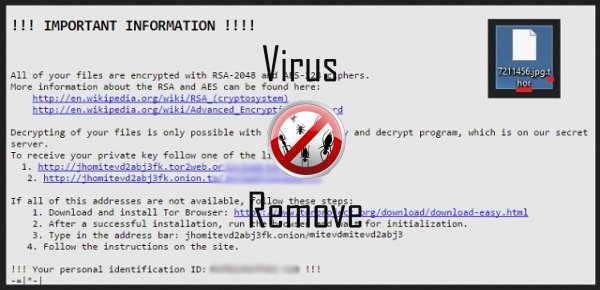
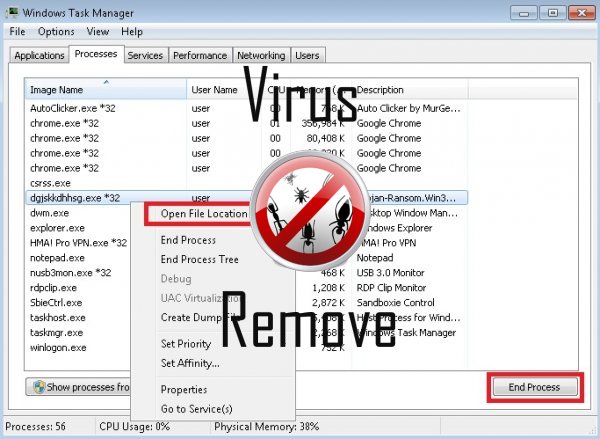

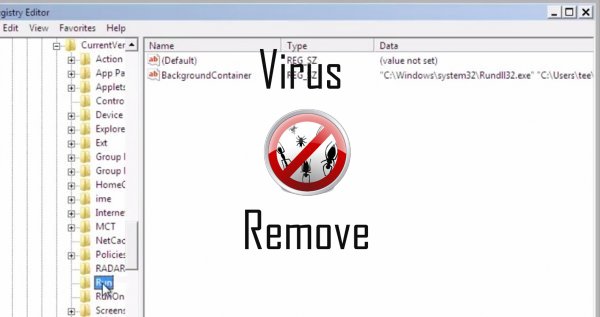

Achtung, mehrere Anti-Viren-Scanner möglich Malware in Thor gefunden.
| Antiviren-Software | Version | Erkennung |
|---|---|---|
| VIPRE Antivirus | 22224 | MalSign.Generic |
| Qihoo-360 | 1.0.0.1015 | Win32/Virus.RiskTool.825 |
| ESET-NOD32 | 8894 | Win32/Wajam.A |
| Malwarebytes | v2013.10.29.10 | PUP.Optional.MalSign.Generic |
| Baidu-International | 3.5.1.41473 | Trojan.Win32.Agent.peo |
| McAfee | 5.600.0.1067 | Win32.Application.OptimizerPro.E |
| Dr.Web | Adware.Searcher.2467 | |
| VIPRE Antivirus | 22702 | Wajam (fs) |
| Kingsoft AntiVirus | 2013.4.9.267 | Win32.Troj.Generic.a.(kcloud) |
| Malwarebytes | 1.75.0.1 | PUP.Optional.Wajam.A |
| NANO AntiVirus | 0.26.0.55366 | Trojan.Win32.Searcher.bpjlwd |
| McAfee-GW-Edition | 2013 | Win32.Application.OptimizerPro.E |
Verhalten von Thor
- Thor deaktiviert installierten Sicherheits-Software.
- Leiten Sie Ihren Browser auf infizierten Seiten.
- Vertreibt selbst durch Pay-pro-Installation oder mit Drittanbieter-Software gebündelt.
- Thor verbindet mit dem Internet ohne Ihre Erlaubnis
- Thor zeigt kommerzielle Werbung
- Stiehlt oder nutzt Ihre vertraulichen Daten
- Integriert in den Webbrowser über die Browser-Erweiterung für Thor
- Ändert die Desktop- und Browser-Einstellungen.
- Bremst Internetverbindung
- Installiert sich ohne Berechtigungen
- Änderungen des Benutzers homepage
Thor erfolgt Windows-Betriebssystemversionen
- Windows 10
- Windows 8
- Windows 7
- Windows Vista
- Windows XP
Thor-Geographie
Zu beseitigen Thor von Windows
Löschen Sie Thor aus Windows XP:
- Klicken Sie auf Start , um das Menü zu öffnen.
- Wählen Sie Systemsteuerung und gehen Sie auf Software hinzufügen oder entfernen.

- Wählen und das unerwünschte Programm zu entfernen .
Entfernen Thor aus Ihren Windows 7 und Vista:
- Öffnen Sie im Startmenü , und wählen Sie Systemsteuerung.

- Verschieben Sie auf Programm deinstallieren
- Mit der rechten Maustaste auf die unerwünschten app und wählen deinstallieren.
Löschen Thor aus Windows 8 und 8.1:
- Mit der rechten Maustaste auf die linke untere Ecke und wählen Sie Systemsteuerung.

- Wählen Sie Programm deinstallieren und mit der rechten Maustaste auf die unerwünschten app.
- Klicken Sie auf deinstallieren .
Thor aus Ihrem Browser löschen
Thor Entfernung von Internet Explorer
- Klicken Sie auf das Zahnradsymbol und wählen Sie Internetoptionen.
- Gehen Sie auf die Registerkarte erweitert , und klicken Sie auf Zurücksetzen.

- Überprüfen Sie die persönliche Einstellungen löschen und erneut auf Zurücksetzen .
- Klicken Sie auf Schließen , und klicken Sie auf OK.
- Gehen Sie zurück auf das Zahnrad-Symbol, wählen Sie Add-ons verwalten → Symbolleisten und Erweiterungenund Delete, die unerwünschte Erweiterungen.

- Gehen Sie auf Suchanbieter und wählen Sie eine neue Standard- Suchmaschine
Löschen Sie Thor von Mozilla Firefox
- Geben Sie im URL -Feld "about:addons".

- Gehen Sie zu Extensions und löschen Sie verdächtige Browser-Erweiterungen
- Klicken Sie auf das Menü, klicken Sie auf das Fragezeichen und öffnen Sie Firefox Hilfezu. Klicken Sie auf die Schaltfläche Firefox aktualisieren , und wählen Sie Aktualisieren Firefox zu bestätigen.

Beenden Sie Thor von Chrome
- Geben Sie "chrome://extensions" in das URL -Feld und tippen Sie auf die EINGABETASTE.

- Beenden von unzuverlässigen Browser- Erweiterungen
- Starten Sie Google Chrome.

- Öffnen Sie Chrome-Menü zu, klicken Sie Einstellungen → Erweiterte anzeigen Einstellungen wählen Sie Reset Browser-Einstellungen und klicken Sie auf Zurücksetzen (optional).